周末闲来无事,随手整理电脑里的照片,望着一张物是人非的老相片,勾起了斑驳的回忆。忽尔转念一想,何不 PS 下,但 PhotoShop 有些大且不免费自己懒得装,于是,转向免费的图像复原软件。
网上搜来找去,却一直没寻到合适的,最后查到 CVPR 2020 的一篇 Oral 论文,看到有的博客已经详细介绍过了,恰好作者也开放了源码,于是,一时兴起,拍脑门决定,就拿这个来复原老相片吧。
结果,忙活了半个晚上 (主要是用手机热点,时间浪费在了下载速度上) 加一个上午 (踩了很多第三方库安装、python 向低版本重装的坑),终于成功复原图像,遂写下此博文,以免后来者重复踩坑 ... ...
1 CVPR 会议
CVPR 全称 IEEE Conference on Computer Vsion and Pattern Recongniton,是计算机视觉的三大顶会之一 (另两个是 ICCV 和 ECCV),由 IEEE 每年举办一次
2021年,按照 Google Scholar Metrics 排名,CVPR 已经挤掉了《柳叶刀》,成为全球影响力排名第四的顶级期刊会议,排在前面的有 《Nature》和《Science》

2 Oral 论文
2020年的 CVPR 会议中,有效投稿 6656 篇论文,1470 篇被录用,接收率约 22%,其中 335 篇选中 Oral,比率约 5%
这篇《Bringing Old Photos Back to Life》属于 Oral 论文,含金量可见一斑,论文链接:https://arxiv.org/pdf/2004.09484.pdf
论文的内容不再赘述,请读者自行阅读,摘录论文实现的效果图,如下:

源码作者已经开放,GitHub 链接:https://github.com/microsoft/Bringing-Old-Photos-Back-to-Life
3 实践步骤
3.1 测试环境
Win 64 中使用 PoweShell 终端,已安装 Python 3.9.9,安装过程中勾选下图 pip 选项:

可在 PowerShell 中输入 py --version,查看安装的 Python 版本
3.2 源码和模型
3.2.1 源码
如有 git 可用 git clone 命令,如下
git clone https://github.com/microsoft/Bringing-Old-Photos-Back-to-Life.git
也可直接下载链接中的 Source code:https://github.com/microsoft/Bringing-Old-Photos-Back-to-Life/releases
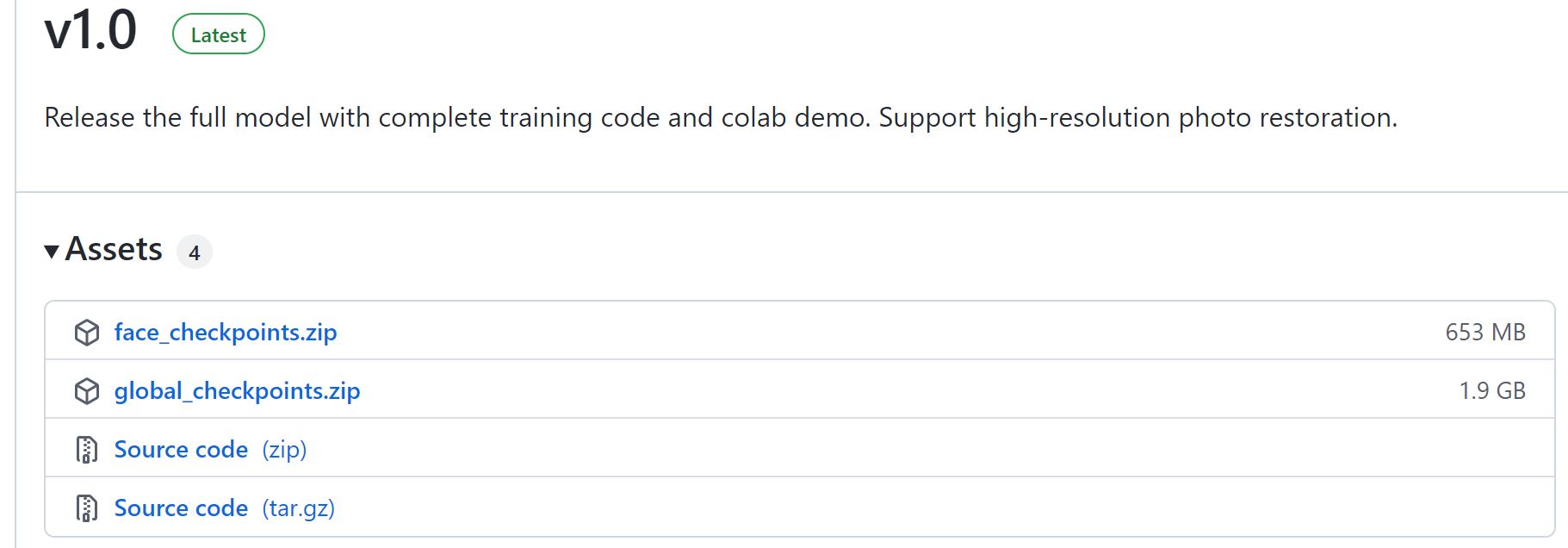
如果下载速度较慢的话,可先点击下载,然后复制链接到迅雷下载,能显著提高下载速度
3.2.2 模型
1) 下载 face_landmark 预训练模型,解压后放在 Face_Detection 目录下
cd Face_Detection/ wget http://dlib.net/files/shape_predictor_68_face_landmarks.dat.bz2 bzip2 -d shape_predictor_68_face_landmarks.dat.bz2 cd ../
2) 下载 face_checkpoints 模型,解压后置于 Face_Enhancement 目录下
cd Face_Enhancement/ wget https://github.com/microsoft/Bringing-Old-Photos-Back-to-Life/releases/download/v1.0/face_checkpoints.zip unzip face_checkpoints.zip cd ../
3) 下载 global_checkpoints 模型,解压后置于 Global 目录下
cd Global/ wget https://github.com/microsoft/Bringing-Old-Photos-Back-to-Life/releases/download/v1.0/global_checkpoints.zip unzip global_checkpoints.zip cd ../
2) 和 3) 也可以通过 3.2.1 中的链接下载,解压后分别置于对应目录中
3.2.3 sync_batchnorm
下载 Synchronized-BatchNorm-PyTorch,将子文件夹 sync_batchnorm,拷贝到 Face_Enhancement/models/networks/ 目录下
cd Face_Enhancement/models/networks/ git clone https://github.com/vacancy/Synchronized-BatchNorm-PyTorch cp -rf Synchronized-BatchNorm-PyTorch/sync_batchnorm . cd ../../../
相同的 sync_batchnorm 文件夹,再拷贝到 Global/detection_models/ 目录下
cd Global/detection_models git clone https://github.com/vacancy/Synchronized-BatchNorm-PyTorch # no need doing git clone once again cp -rf Synchronized-BatchNorm-PyTorch/sync_batchnorm . cd ../../
3.3 依赖库
3.3.1 第三方库
可直接使用 pip 和 requirements.txt,一键下载全部依赖库
pip install -r requirements.txt
requirements.txt 中的所有依赖库如下:其中,torch, torchvision 和 dlib 稍稍复杂,可放在后面单独安装
torch torchvision dlib scikit-image easydict PyYAML dominate>=2.3.1 dill tensorboardX scipy opencv-python einops PySimpleGUI
3.3.2 Torch 和 Torchvision
Torch, Torchvision 和 Python,三者版本是有一定的对应关系,需要单独安装,关系图参考:https://github.com/pytorch/vision

第一种方法,用 pip install torch==1.8.1 和 pip install torchvision==0.9.2 进行安装,但在 PowerShell 中,有时会因网络不稳定导致安装不成功
第二种方法,提前下载好对应的 .whl 版本,下载链接:https://download.pytorch.org/whl/torch_stable.html,然后,分别执行如下命令
pip install torch-1.8.1+cpu-cp39-cp39-win_amd64.whl pip install torchvision-0.9.1+cpu-cp39-cp39-win_amd64.whl
安装成功后,可用如下命令查看版本
import torch print(torch.__version__)
查看到的版本是 torch 1.8.1+cpu 和 torchvision 0.9.1+cpu
3.3.3 dlib
直接使用 pip install dib,安装并不成功,建议先下载 .whl 文件,再通过 pip 来安装,下载链接:https://github.com/sachadee/Dlib
pip install dlib-19.22.99-cp39-cp39-win_amd64.whl
3.4 执行效果
此处使用普通电脑测试,没有 GPU,所以 "--GPU" 设为 “-1”
1) 对于带有划痕的照片,加选项 “--with_scratch”
2) 对于高分辨率的照片,加选项 "--HR"
py run.py --input_folder ./test_images/old/ --output_folder ./output/ --GPU -1
翻拍的老相片,复原前后对比如下:尤其放大相片后,人脸的对比效果非常明显


4 其它方法
阅读一篇好的论文,显然比在网上搜索更加有效,从文末的效果对比可知,主流的图像复原方法有:DIP, CyleGAN, Sequential, Pix2Pix 和 Operation-wise Attention 等,也算是一个额外的收获吧。

参考资料
Bringing Old Photos Back to Life
照片修复-使用Bringing-Old-Photos-Back-to-Life
版权声明:本文内容由互联网用户自发贡献,该文观点与技术仅代表作者本人。本站仅提供信息存储空间服务,不拥有所有权,不承担相关法律责任。如发现本站有涉嫌侵权/违法违规的内容, 请发送邮件至 [email protected] 举报,一经查实,本站将立刻删除。


